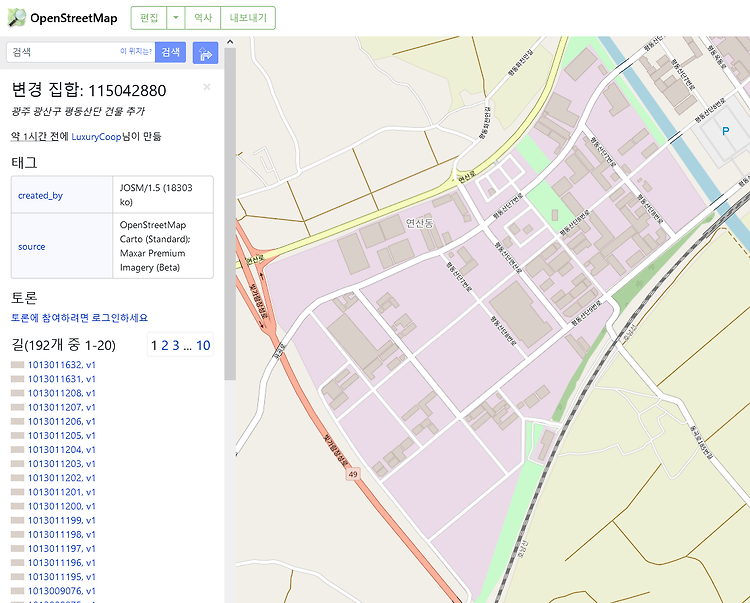
연산동 쪽의 산업 건물까지 모두 그렸습니다. 산업단지 아래쪽을 지나가는 호남선 부지에 landuse=railway 처리가 되어 있지 않던데, 다음에 시간이 나면 하도록 하겠습니다. https://www.openstreetmap.org/changeset/11504288 변경 집합: 11504288 | 오픈스트리트맵 OpenStreetMap은 여러분과 같은 사람들이 만들어, 개방형 라이선스에 따라 자유롭게 사용할 수 있는 세계 지도입니다. www.openstreetmap.org
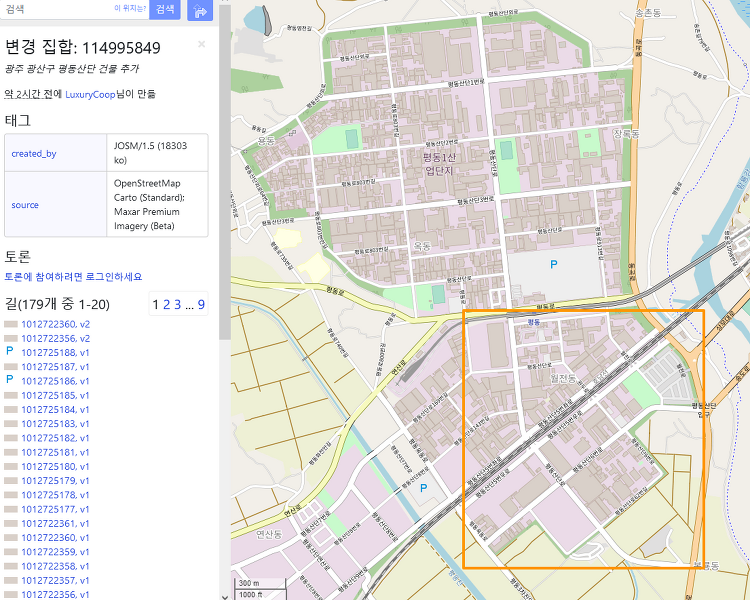
오늘부로 평동1산업단지와 2산업단지의 건물을 모두 그렸다. 이제 연산동 쪽(사진에서 왼쪽 아래)의 건물을 그려 보자. ※ Tip: 데이터를 업로드했는데 지도 이미지에 반영이 되지 않거나 일부분만 반영이 된다면, Ctrl+F5(캐시 삭제)를 누르면 지도가 바로 업데이트된다.
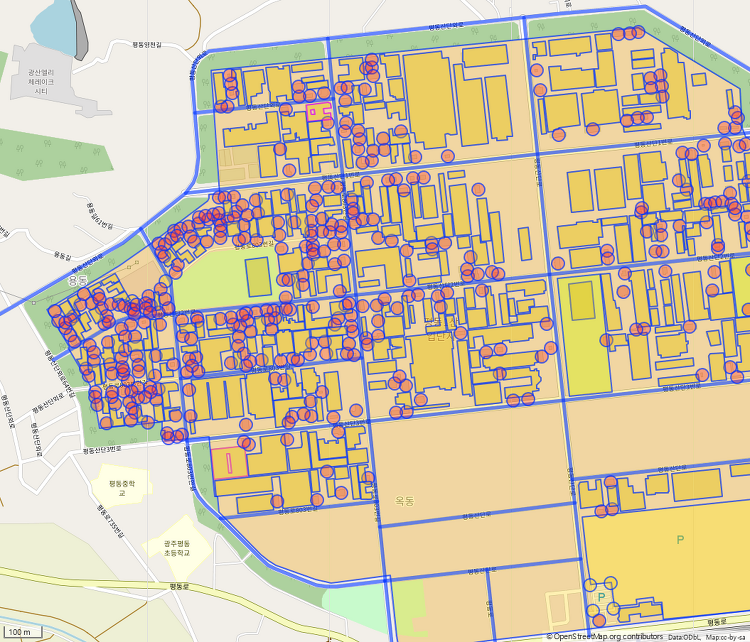
저번 주부터 광주 광산구 평동산단의 건물을 채우고 있습니다. 산업단지 건물은 주거 건물에 비해 훨씬 크고 모양도 대부분 직사각형이라 JOSM과 Building Tools 플러그인을 이용하면 1분에 20개가량의 건물을 빠르게 그릴 수 있습니다. 시작 전의 모습. 1달 전의 데이터베이스를 기준으로 하는 https://tiles.osm.kr/#16/35.1320/126.7677에서 따온 스크린샷입니다. 지금까지 그린 건물과 공원들. 첫 번째 이미지는 오픈스트리트맵 홈페이지에서 가져왔고, 두 번째 이미지는 Overpass Turbo에서 가져왔습니다. 두 번째 이미지처럼 자신의 편집 내역을 시각화하고 싶으시다면 https://luxurycoop.tistory.com/76을 참고하세요. 산업단지를 매핑해야겠다는 생..
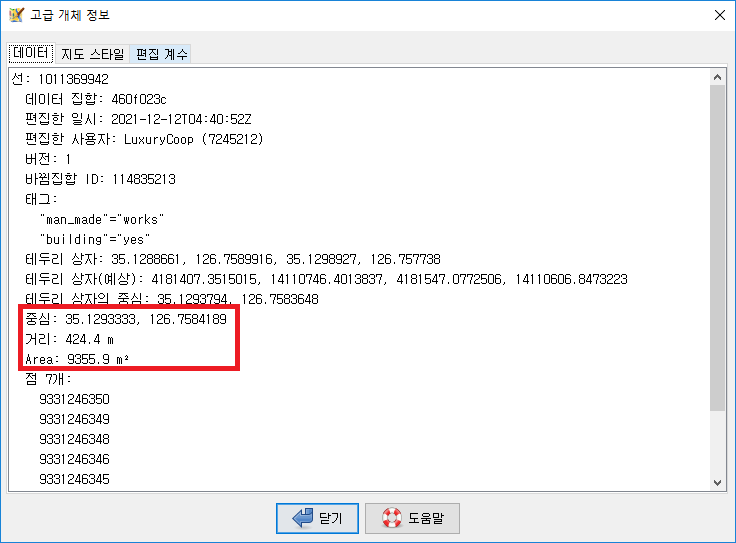
먼저 측량하고자 하는 개체를 선택합니다. 개체의 길이는 JOSM 하단 바에서 바로 알 수 있습니다. 이 상태에서 Ctrl+I를 누르거나 보기 → 고급 정보를 클릭합니다. 기하학적 중심 및 선의 길이, 선 안쪽의 넓이 등을 알 수 있습니다. 계산하려는 영역이 넓으면 ha(헥타르)나 ㎢로 표시되기도 합니다. 이때 1㎢ = 100 ha = 1,000,000 ㎡입니다. 이를 이용해 기존 지도나 데이터로는 알기 힘들었던 공원의 넓이나 산업단지의 넓이 등을 손쉽게 계산할 수 있습니다.
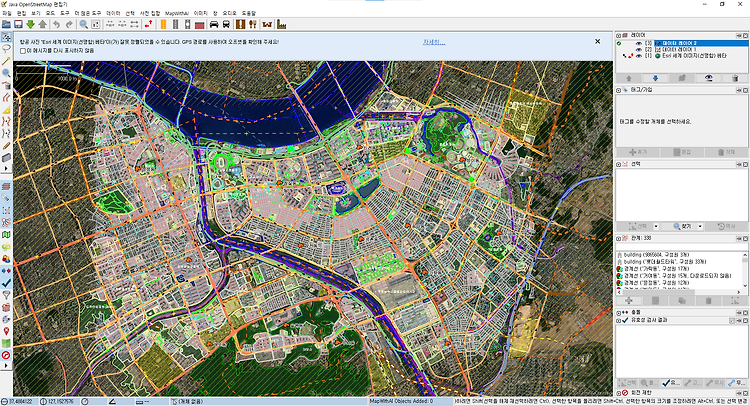
다운로드 JOSM을 처음 실행하면 다음과 같이 나옵니다. 여기서 왼쪽 위에 있는 다운로드 버튼을 클릭합니다. 원하는 영역을 선택하고 다운로드 버튼을 클릭합니다. 이때 영역의 크기가 너무 크면(대략 1MB 이상의 데이터) 다운로드가 거부됩니다. 그러면 이렇게 오픈스트리트맵 데이터가 레이어로 표시되는데요, 위의 '이미지' 탭에서 원하는 배경 이미지를 골라줍니다. 만약 이미지가 데이터와 맞지 않는다면, 위에서 이미지 오프셋 조절 버튼을 찾아 클릭하고 마우스 우클릭 + 드래그로 이미지를 데이터와 맞춰 주세요. + 큰 영역의 데이터를 다운로드하는 방법 편집 > 환경설정으로 들어가 왼쪽 아래에 있는 '전문가 모드'를 활성화합니다. 이제 다시 데이터 다운로드 버튼을 클릭하고, 'Overpass API로 다운로드' 탭..
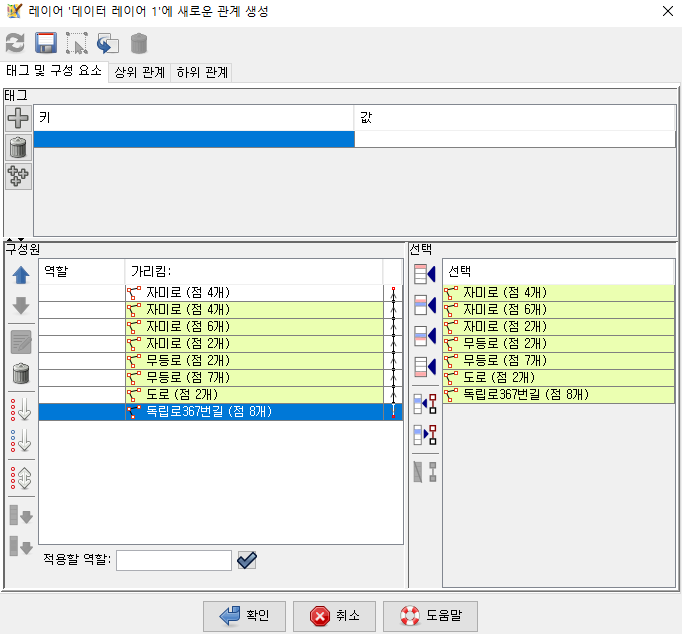
관계 선택하기/만들기 JOSM 오른쪽에 있는 패널에서 '관계' 탭을 찾으세요. 수정하고 싶은 관계를 클릭해서 편집 버튼을 누르거나, + 버튼으로 새로운 관계를 만들 수 있습니다. 혹은 편집하고 싶은 관계에 속해 있는 도로를 클릭한 후, '태그' 탭 아래쪽에서 관계를 찾을 수도 있습니다. 이제 관계에 길을 추가하기 위해 이어진 선(way) 여러 개를 차례대로 선택해 줍니다. iD와는 달리 JOSM에서는 여러 개의 선을 동시에 선택하고, 편집할 수 있어서 개인적으로는 JOSM을 더 선호합니다. 이제 사진을 보면 버튼 4개가 보일 겁니다. 위에서부터 차례대로 '맨 위에 추가' '구성원 목록에서 선택한 길 바로 위에 추가' '구성원 목록에서 선택한 길 바로 아래에 추가' '맨 아래에 추가' 입니다. 저는 맨 아..
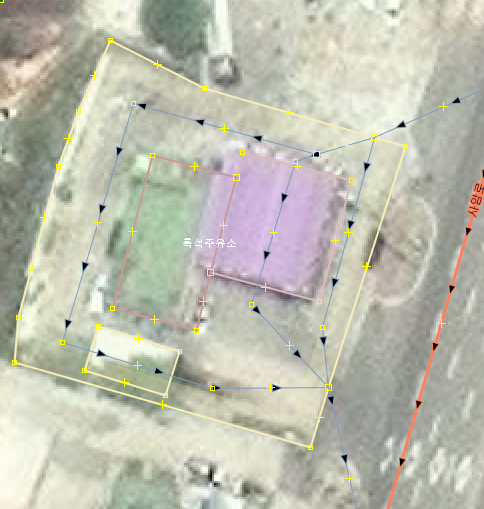
이번에는 JOSM에서 주유소를 추가하는 방법을 포스팅해보도록 하겠습니다(iD는 여기를 참조해 주세요). 먼저 편집할 주유소를 찾습니다. 여기는 마침 브랜드(GS칼텍스)도 나와 있네요. 주유소 주변으로 선(way)을 그려 줍니다. 그리고 원래 점(node)에 있던 태그를 모두 그려준 선으로 옮길 겁니다.태그 창에서 "우클릭"→"모든 키/값 복사"를 클릭합니다. 선을 클릭하고 Ctrl+V로 붙여넣기합니다. 이때 이런 경고가 뜰 수도 있는데, 그냥 무시해도 문제는 없습니다. name:ko-Latn 태그를 선호하지 않는 사람도 많이 있지만, 그렇다고 그냥 지워버리기에는 좀 꺼림칙하니까요. 나중에 토론하고 나서 지워도 문제는 없을 것 같습니다. 그러면 이렇게 됩니다. 기존의 점들은 지워 주세요. 여기서 우리는 주..
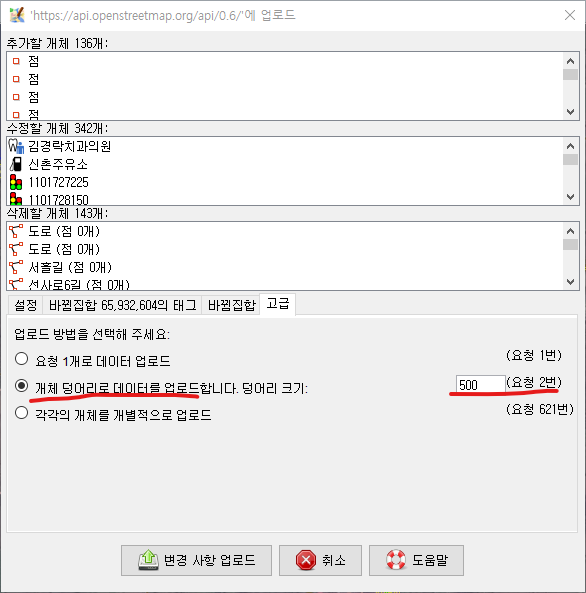
들어가기에 앞서JOSM에는 "수정된 개체 업데이트"라는 기능이 있습니다. 처음에 Overpass API로 넓은 영역의 오픈스트리트맵 데이터를 한번에 다운로드받는 경우가 많이 있는데요, 이럴 때 충돌을 미리 막으려고 "데이터 업데이트"를 누르면 Overpass API가 아닌 오픈스트리트맵 API로 데이터를 가져오려 하기 때문에 너무 넓는 영역을 다운로드하려 한다는 오류가 뜹니다.이럴 때에는 "수정된 개체 업데이트"를 누르면 테두리 상자(Bounding Box)가 아닌 개체 단위로 각각 업데이트를 하기 때문에 영역 오류는 뜨지 않습니다. 하지만 수정한 개체가 너무 많을 때에는 시간이 너무 오래 걸리죠. 위와 같은 경우는 그나마 적은 경우고, 수십만 개를 가져오는 경우도 종종 있습니다. 그러면 10~30분은 ..